最近サーバーの移転作業をしましたが、なかなか気を使ったのが、メールの設定です。
当サイトのドメインではなく別のドメインによるメールアドレスを仕事用で使っているので、サーバー移転に伴うメール設定が上手くいかないと、非常に致命的な問題が起きる可能性があります。
結果的には無事にメール設定も問題なく行えたので、一安心です。
今回は実際にサーバー移転をした経験から、メール設定について気を付けたいポイントや、移転後実際に反映されるまでの期間がどれくらいなのかということについてご紹介していきたいと思います。
サーバー移転に伴うメール設定の流れ
メール設定の流れとしては以下のような感じになります。
- 移転先のサーバーでドメインの設定をする
- 移転先のサーバーでメールの設定をする
- ネームサーバーを変更する
- メールソフトの設定
注意点
サーバー移転を伴うメール設定をする場合には、必ず旧サーバーでもメールを受信できるようにしておくことが重要です。
そのため、移転元の旧サーバーでのドメインの設定はすぐに削除するのではなく必ずしばらくそのままにしておくことが重要になります。
実際にサーバーを移転する
それではメールの設定をしていきます。
今回は例としてエックスサーバーを移転先と仮定し、解説していきますが、他のレンタルサーバーもやり方は同じはずですので、参考にしてみて下さい。
移転先のサーバーでドメインの設定をする
メールの設定をする場合は基本的には、移転先のサーバーでの作業が中心となります。
まずは移転先のサーバーでドメインの設定をする必要があります。
ドメインの設定については、通常サーバー移転をする場合には、必ずやる必要があり難しくないハズですので、ここではやり方については省略したいと思います。
ちなみにエックスサーバーでは、サーバーパネルにログインし、【ドメイン設定>ドメイン設定追加】から設定することができます。
移転先のサーバーでメールの設定をする
ドメインの設定が終わったら、メールの設定をすることが出来るようになっています。
エックスサーバーの場合は、サーバーパネルにログインし、「メールアカウント設定」をクリックするとこんな画面になります。
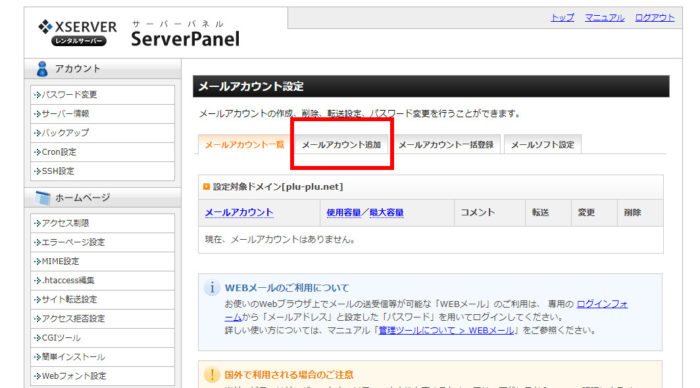
「メールアカウント追加」からメールの設定をすることができます。
こちらで、現在使用しているメールアドレスと同一の文字列を入力し、同一のメールアドレスを作成します。

ここで1文字でも異なる文字列になると、メール設定の移転が上手くいかないので、コピペ等でミスのないようにしましょう。
その他パスワードなどは同一である必要はないので、任意のものを設定しましょう。
一通り設定が終わったら、設定を確定させてください。
無事に設定が出来たらこのように一覧が表示されますので、表示されたら設定完了です。
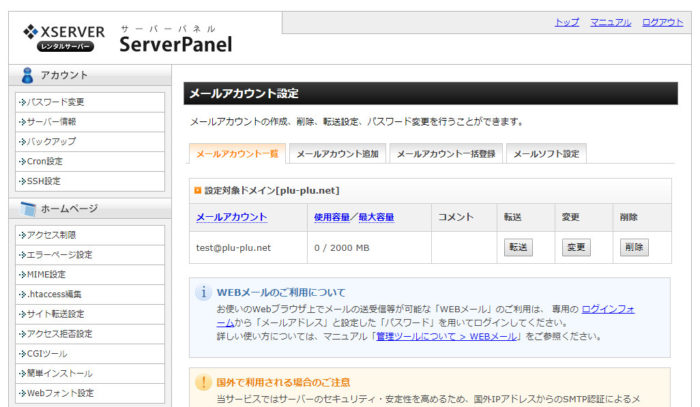
ネームサーバーを変更する
上記の設定が一通り終わったらネームサーバーを変更します。
ちなみにネームサーバーを変更すると、ドメインとのレンタルサーバーの紐づけが新サーバーに変更されます。(多少ラグがありますが)
そのためサイト全体のサーバー移転の手順が完全に終わっていない場合は、必ずサーバー移転について必要な手順を全て終わらせてからネームサーバーを変更してください。
終わっていない状態でネームサーバーを移転してしまうと、最悪の場合はサイトが表示されないという悲劇が生じる場合があるので、気を付けましょう。
全て準備完了となった場合は、ネームサーバーを変更していきます。
現在使用しているメールアドレスのドメインの管理画面にログインします。
(ドメインの管理画面:ドメインを取得したサイト【エックスドメインやお名前.com等】)
そこでネームサーバーの設定を移転先レンタルサーバーのネームサーバーに変更します。
ネームサーバーはレンタルサーバーの管理画面等で「サーバー情報」から確認することができます。
ちなみにエックスサーバーの場合はこのようなネームサーバーです。
- ns1.xserver.jp
- ns2.xserver.jp
- ns3.xserver.jp
- ns4.xserver.jp
- ns5.xserver.jp
この上記の5つをすべてドメインの管理画面で入力していきます。
入力した時点でサーバー移転が実行されます。
ただし、サイトの場合は、じわじわ少しずつ移転されます。
大体24時間と言われていますが、当サイトの場合は、約5,6時間で一応移転していたように感じましたが、万が一があるので、極力すぐに移転元の旧レンタルサーバーで設定を変えないようにした方が無難です。
サーバー移転後メールアドレスのサーバーが切り替わる期間
上記でサーバ移転の場合は、24時間程度ということを述べましたが、メールの場合は、意外とすぐに反映されました。
(あくまで個人的な状況です)
時間で言うと数分程度位だったと思います。
メールソフトの設定
ネームサーバーを変更した後、メールソフトの設定が旧サーバーの設定になっている場合は、すぐに受信できなくなります。
結構忘れがちですが、メールソフトの設定を新サーバーのものに変更しなければいけません。
先程移転先の新サーバーでメールアドレスの設定をした情報をもとにメールソフトで新サーバーでの設定に合わせて改めて設定しましょう。
新サーバーの設定をしなければいつまでもメールが確認できない状態になっています。
新サーバーで無事にメールの設定ができていればちゃんとサーバーに届いたメールが保存されているので、あせって設定する必要はないです。
メールソフトの設定が終わったら必ずテストメールを送りましょう。
テストをしないとメールの設定が上手くいっているか否か確認することができません。
テストメールを送るのを忘れないようにしましょうね~
テストメールが新サーバーのメール設定で無事に受信できていれば、サーバー移転に伴うメール設定は無事に完了です!
まとめ
今の時代メールが受信できない状態になると、仕事で致命的なダメージを受ける可能性があります。
サーバー移転の場合は、サイトが無事に表示されるか否かという点に重点を置きがちですが、メールを使用している場合はメールの設定も非常に重要になります。
たかがメールとは思わず、確実に移転手順を行いましょうね~




コメント